Windows Server sa pripojte k vzdialenej ploche. Pripojte sa k vzdialenej ploche
/ Pripojiť k vzdialenej ploche
Ako sa pripojiť k virtuálnemu RDP serveru?
Pripojenie k vzdialenej ploche sa vykonáva pomocou klienta RDP. RDP (Vzdialený desktopový protokol) Klient je nainštalovaný vo všetkých systémoch Windows, počnúc systémom Windows XP. Existujú aj verzie zákazníka vzdialenej pracovnej plochy pre MA a Smartphones založené na Android. Pre Linux, môžete použiť RDEKTOP, FREERDP alebo REMMINA, pre iPhone - odporúčame pravidelný RDP alebo alternatívne ITP RDP spustiť RDP klienta pod oknami v počítači:
1. Ak chcete pripojiť cez RDP, použite tlačidlá WIN + R v otvorenom okne, zadajte príkaz mstsc.exe / Console / admin a kliknite na tlačidlo OK
Venujte pozornosť parametrom / konzumácii / administrátorom - s ich pomocou, ste pripojení k "konzole" servera, namiesto vytvorenia novej relácie. Budete teda vždy pripojiť k vašej predtým spustenej relácii, namiesto vytvorenia nového, ktorý vám umožní vyhnúť sa problémom "dvojité riadenie" programov a paralelných stretnutí.
2. alebo štartovacie -\u003e programy -\u003e štandard -\u003e pripojenie k vzdialenej ploche
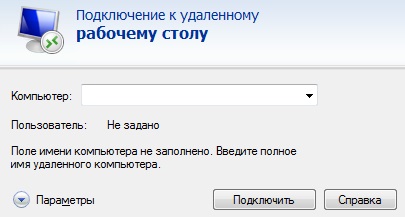
V okne, ktoré sa otvorí, musíte zadať IP adresu servera, ku ktorému chcete pripojiť. IP adresa a všetky údaje pre prácu (uvedené v písmene s prístupovými údajmi), po zadaní adresy kliknite na tlačidlo "Connect", po niekoľkých sekundách sa zobrazí okno pre zadanie hesla. Starostlivo zadajte svoje používateľské meno (štandardne pre všetky nové "administrátor" a heslo a začiarknite políčko "Zapamätať si účtovníctvo":

Poznámka: Heslo musí byť zadané manuálne, "Copy-paste" nefunguje. Ak ste zadali používateľské meno a heslo, bude pripojené k vzdialenej ploche vašich okien VDS. Keď sa prvýkrát pripojíte, uvidíte informácie o neuveriteľnom bezpečnostnom certifikáte. To je určené skutočnosťou, že server šifruje prenášané údaje o certifikáte SSL, ktoré bolo automaticky generované samotným serverom. To neznamená o probléme s bezpečnosťou, je to len oznámenie, že šifrovanie sa vykonáva pomocou certifikátu, ktorý bol vydaný neoprávneným centrom.

Tu potrebujete označiť "už zobraziť požiadavku na pripojenie k tomuto počítaču" a kliknite na tlačidlo "Áno."
Máme: Vnútri malej firemnej siete je Windows 2003 Server s 1C: Účtovníctvo.
Úloha: Konfigurácia pripojenia K. tento server Z internetu na účtovníkov odkiaľkoľvek na svete, kde s ním môže internet pracovať.
Vzhľadom k tomu, rozumný materiál na túto otázku má málo a predstavovalo mnoho nuansy, aby sa "spojili" s omržiami a tento príspevok bol napísaný.
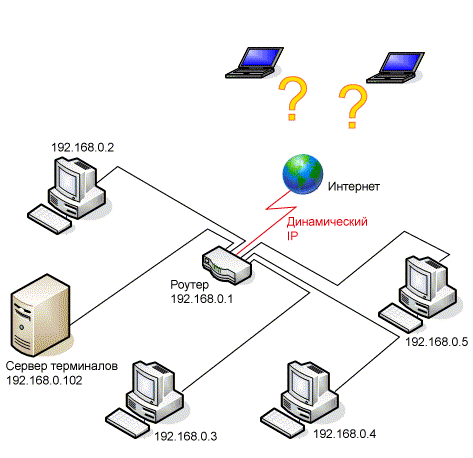
1. Riešenie problému dynamickej IP adresy
Keďže poskytovatelia vo väčšine prípadov poskytujú statickú IP adresu pre jednotlivé peniaze, tento problém má niekoľko riešení:
- Zaplatiť poskytovateľa za poskytovanie statická adresa IP. Táto metóda je najspoľahlivejšia, pretože nie sme závislí od žiadnych služieb tretej strany (pozri nasledujúcu položku).
- Dynamické DNS. (Dynamické DNS, statické DNS pre vašu dynamickú IP) - Používanie tejto služby, priraďte naše zariadenie s dynamickou IP adresou (v tomto prípade smerovačom) trvalý názov domény.
- Učiť sa Akýmkoľvek spôsobom aktuálna adresa IP. Problém je problémom tejto metódy závisí od toho, aké ťažké je zistiť a ako často sa mení.
Pre seba sme si vybrali druhý spôsob - s dynamickými DNS. Výhody služieb, ktoré túto službu poskytujú zadarmo, doteraz dosť:

1. Sme zaregistrovaní na webovej stránke NO-IP.com a kliknite na tlačidlo "Pridať zariadenie" (pridať hostiteľa)
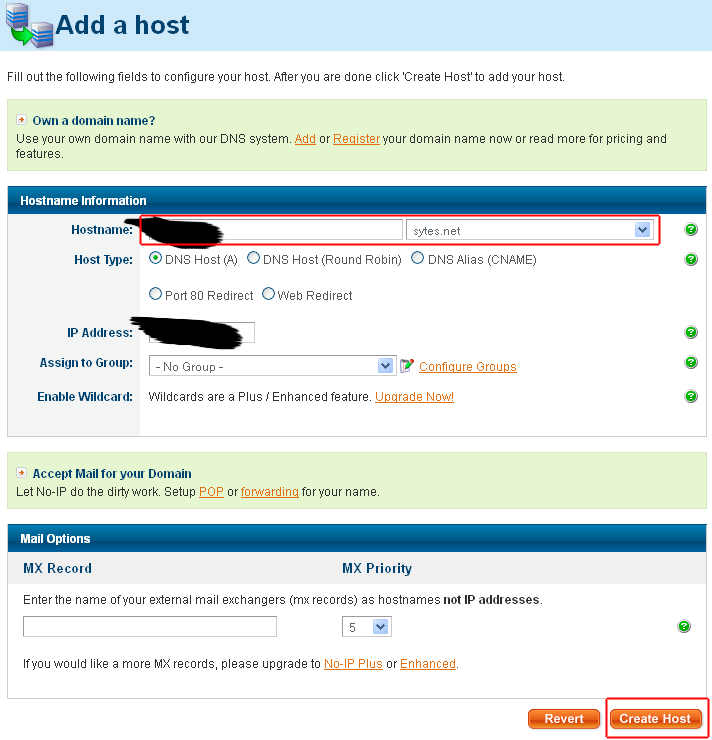
2. Vymyslieť si meno, vyberte voľnú doménu a kliknite na tlačidlo Vytvoriť doménu (vytvoriť hostiteľa)
2. Väzba na dynamický router DNS
Mali sme šťastie, náš D-Link Dir-615 router má vstavanú podporu pre dynamické DNS. Ideme na zodpovedajúcu stránku "Nástroje" - "Dynamic DNS".

Konfigurácia dynamickej väzby DNS na D-Link DIR-615 ROUTER
Povoliť dynamické DNS. - dajte kliešte
Adresa servera - Adresa servera udelená dynamické DNS (v našom prípade " dYNUPDATE.NO-IP.com.»)
Meno hosťa. - názov domény, ktorý si vyberieme
Používateľské meno alebo kľúč - Užívateľské meno, ktoré si vyberieme pri registrácii na no-Ip.com
Heslo alebo kľúč - Heslo, ktoré si vyberieme pri registrácii na no-IP.com
Overte heslo alebo tlačidlo - zopakujte heslo
Čas vypršal.- odísť, ako je (576)
15-20 minút po registrácii Postavenie. sa zmení Pripojený.Čo označuje, že viazanie úspešne prešlo!
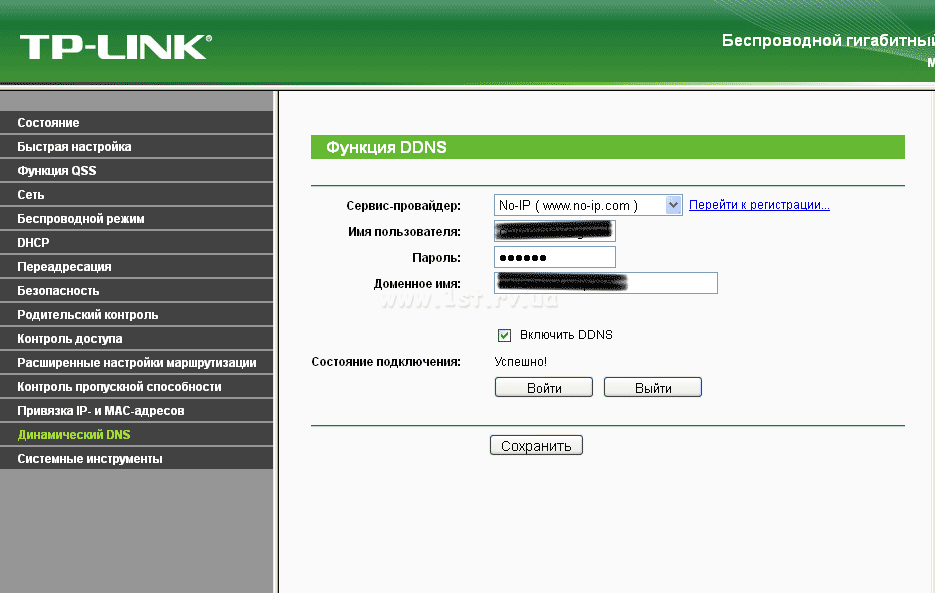
Prispôsobte dynamické viazanie DNS do smerovača TP-Link: Vyberte poskytovateľa služieb zo zoznamu (NO-IP), zadajte používateľské meno, heslo a názov domény získané počas jeho registrácie
3. Otvorte prístup k serveru z internetu
Teraz musíme presmerovať ľudí pripojených k serveru z smerovača na samotný server. Aby ste to urobili, je potrebné preniesť presmerovanie portu 3389 (používa sa na pripojenie RDP) na server. Prejdeme do "Rozšírené" ROUTER - Virtuálny server:
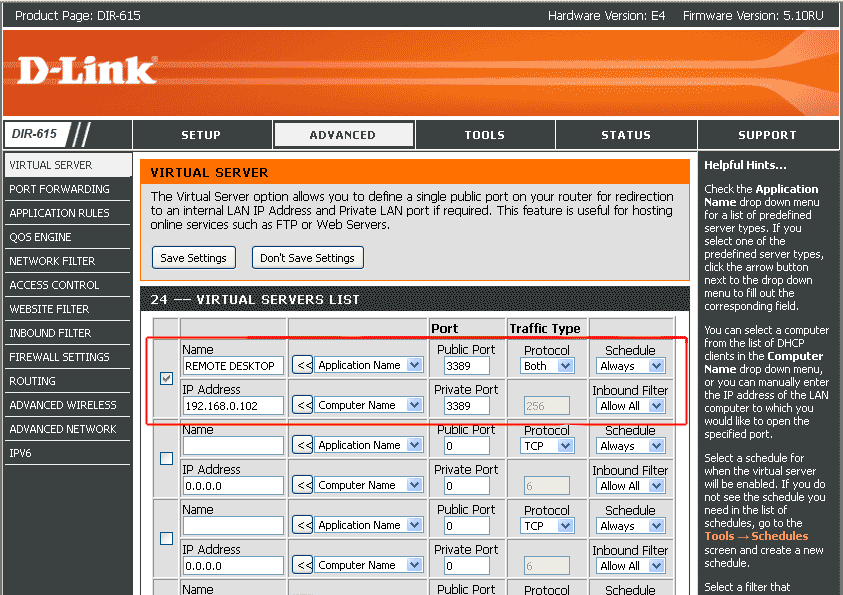
Názov. - Akýkoľvek
Verejný prístav. — 3389
Protokol - obaja (oboje)
Rozvrh - vždy (vždy)
IP adresa - 192.168.0.102 (IP adresa terminálového servera v sieti)
Súkromný prístav.— 3389
Prichádzajúci filter. - Umožnite všetkým (dovoliť všetkým)
DÔLEŽITÉ! Ak chcete úspešne použiť túto operáciu, musíte reštartovať smerovač. Stačí stlačením tlačidla "Uložiť nastavenia" nedáva výsledky.
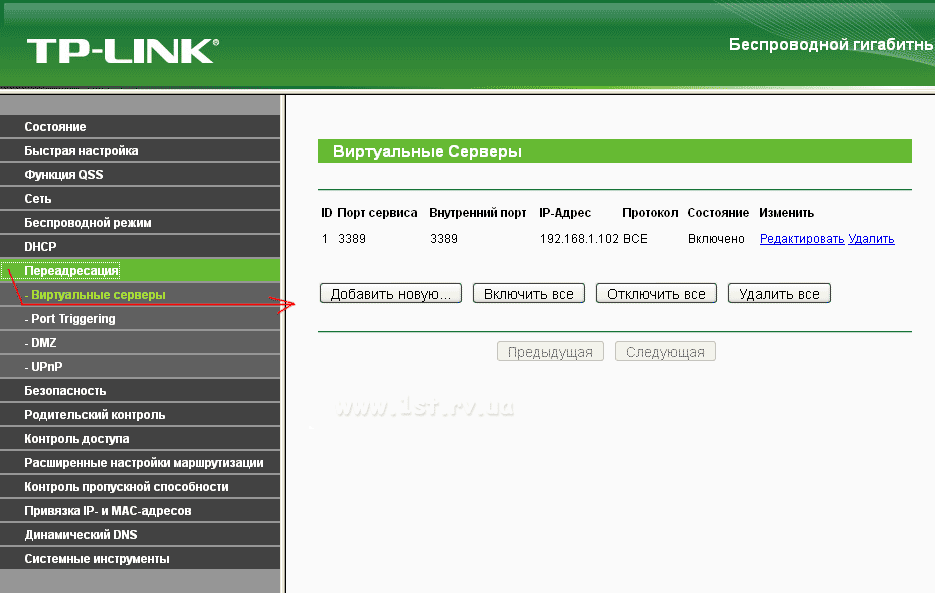
Rovnako pre TP-Link Smerovače: Presmerovanie - Virtuálne servery - Pridať nový ...
Žiadaný Zadajte svoje vlastné nastavenia adresy IP na serveri, takže s ďalším reštartu sa nezmenila a presmerovanie portu nie je "choďte do prázdnoty":
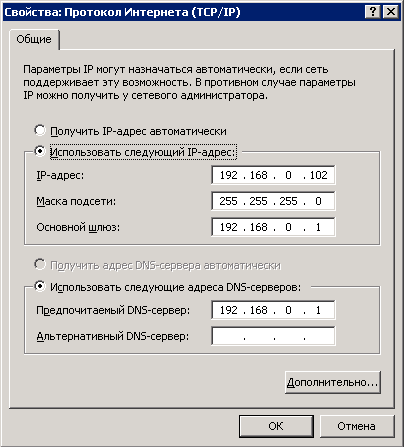
Záver
Ak sa všetko robí správne, potom sa pokúsite pripojiť zo vzdialenej pracovnej plochy odkiaľkoľvek na svete:

Úspešne dokončené:
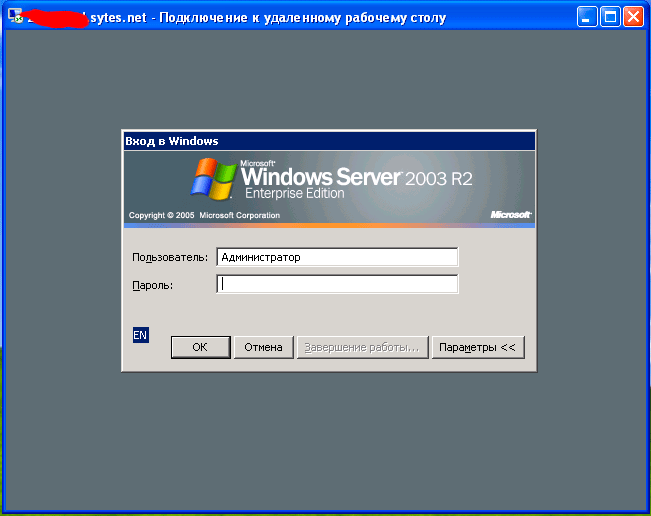
P.S.
Užitočné prepojenie: Ako nainštalovať a konfigurovať systém Windows 2003 Server + terminálový server + 1C Enterprise 7.7.
Ak máte zvýšené požiadavky Na stabilitu a bezpečnosť, zaokrúhľová podpora pre technických expertov, môžete si objednať umiestnenie serverov do dátového centra. V tomto prípade sa mnohé z vyššie uvedených problémov zmiznú.
Pozdravy, drahí čitatelia a opäť Tishkin Denis v kontakte.
Nedávno som sa stretol s takou otázkou ako "vzdialená plocha" ( RDP Windows 7). Tento nástroj vám umožňuje pracovať s počítačom pomocou iného zariadenia. Takže napríklad používateľ môže vykonávať všetky potrebné funkcie na počítači nachádzajúcej sa v kancelárii pomocou domáceho vybavenia. Súhlasím, v niektorých situáciách je takáto príležitosť vhodná. Ale zároveň musíte najprv určiť všetko.
Aby ste mohli povoliť RDP, musíte vykonať niekoľko akcií:
Pripojovacia jednotka( )
Ak chcete vytvoriť pripojenie RDP, musíte najprv poznať svoju IP adresu. Aby sme to urobili, ideme do príkazového riadka na umelom zariadení (otvorené "" a my predpíšeme " cmd.»).
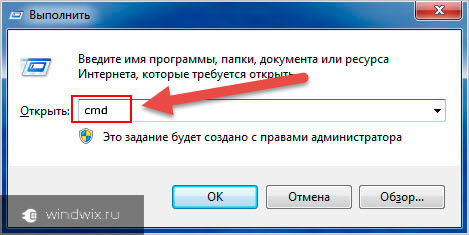
V okne, ktoré sa zobrazí, špecifikujeme "". Zoznam, v ktorom chcete nájsť reťazec s parametrom IPv4. Čísla, ktoré sú uvedené naopak, a údaje, ktoré potrebujeme.
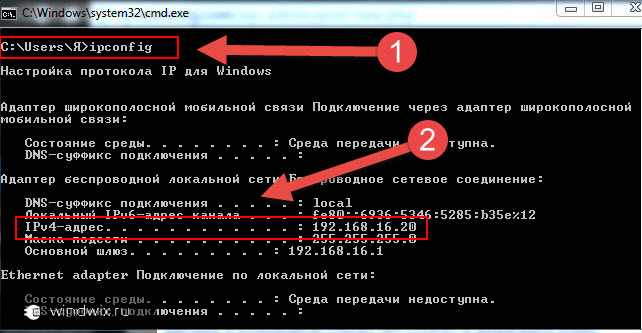
Potom na počítači, z ktorého plánujeme pripojiť, spustiť klient RDP alebo "". Ak to chcete urobiť, choďte na " Spustiť"A potom choďte na" Štandardný».
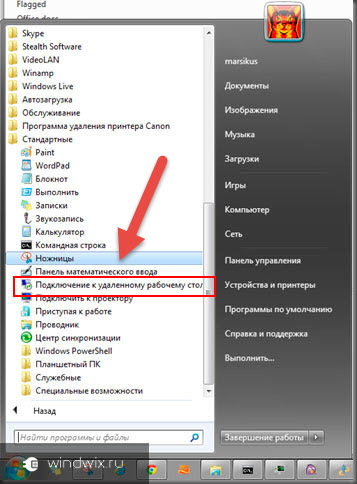
zvýšiť
Otvorí sa okno, kde je nastavená adresa zariadenia (IPv4). Potom kliknite na tlačidlo ".

Ak je všetko indikované, pretože by malo byť, zobrazí sa menu, v ktorom chcete zadať prihlasovacie meno a heslo na inštaláciu komunikácie.
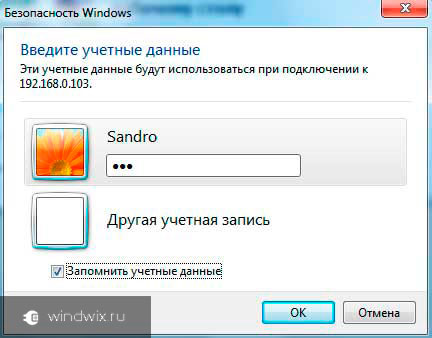
Predtým existuje výber " Parametre"Kde sú poskytnuté rôzne nastavenia RDP:
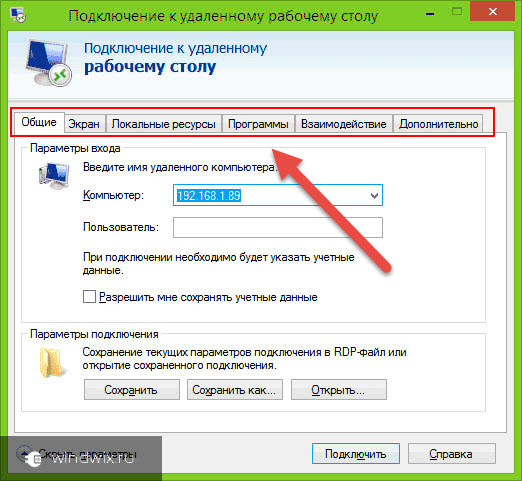
Aktualizovať( )
Je dôležité pochopiť, že s neustálym prácou s týmto nástrojom je potrebné, aby vykonával všetky svoje funkcie o 100%. V opačnom prípade môžu užívatelia jednoducho dosiahnuť svoje ciele.
Pre správnu operáciu musíte správne zadať všetky nastavenia. Ale v niektorých prípadoch to nestačí. Tiež stojí za inštaláciu všetkých aktualizácií Microsoft RDP. To možno vykonať nielen v príslušnom centre stanovené v samotnom operačný systémAle na oficiálnej stránke developera.
Zmena RDP( )
Pre štandardné pripojenie k vzdialenému počítaču sa používa port 3389. V tomto prípade sa interakcia vyskytuje prostredníctvom protokolu TCP. Preto sa používa bez UDP.
Na zlepšenie bezpečnosti pripojenia je možné zmeniť port RDP. Zmena hodnoty zníži riziko invázie do systému v prípade automatizovaného výberu hesiel.
Pre postup musíte použiť editor databázy Registry:

Žiadne spojenie( )
Niekedy sa používatelia môžu stretnúť s situáciou, keď RDP nefunguje. Zároveň je dôležité poznamenať, že ak sú posudzujete štatistiku, užívateľ sa môže stále dostať na server, ale niektoré sieťové nástroje to neumožňujú ďalej. Existuje niekoľko efektívnych spôsobov, ako tento problém vyriešiť.